Jak obnovit tovární nastavení Samsung
Jste uživatel Samsung? No, tento článek vám pomůže hodně, pokud jste Samsung uživatel a chcete obnovit továrnu Samsung telefon. Uživatelé v podstatě tovární reset jejich telefonu, pokud se setkají s jakýmkoli druhem software problém, nebo v případě, že jejich telefon jedná divný, nebo dokonce v případě, že telefon dostane pomalu a začíná zaostávat. Někteří uživatelé dokonce provedou reset továrního nastavení, pokud chtějí telefon prodat nebo dát jiné osobě. Tovární reset je také známý jako pevný reset nebo hlavní reset. Obecně platí, že uživatelé továrny resetovat svůj telefon tím, že půjdou v menu Nastavení, ale tam jsou také některé další způsoby, které vám pomohou udělat stejnou práci s lehkostí. V tomto článku budeme diskutovat, jak obnovit továrnu Samsung telefon.
Část 1: Zálohování dat před obnovením továrního nastavení
Obnovení továrního nastavení telefonu vymaže všechnyobsahu telefonu, ať už se jedná o osobní údaje, přizpůsobená nastavení, zprávy, kontakty, fotografie, stažené aplikace. Před provedením obnovení továrního nastavení si tedy raději zálohujte telefon. Telefon můžete zálohovat pomocí účtu Samsung / účtu Google nebo pomocí aplikací třetích stran. Pokud chcete zálohovat telefon pomocí účtu Samsung nebo účtu Google, je třeba po nastavení na obrazovce přejít na položku Nastavení a kliknout na možnost Zálohovat a obnovit.
Poznámka: Budete muset zadat heslo Googlepokud telefon má účet Google. Tím zajistíte neoprávněný přístup k telefonu. Pokud však chcete vypnout ochranu, pak jednoduše odeberte účet Google spojený s telefonem.
Část 2: Jak obnovit tovární nastavení Samsung
Máte 4 způsoby resetování telefonu Samsungkterý je od sebe naprosto odlišný. Proces resetování telefonu je poměrně snadný, stačí, když budete postupovat správně a budete dobře jít. Doporučuji vám projít všemi metodami, pak zvolit jednoduchou a nejlepší metodu, která vám pomůže provést tovární resetovací proces s lehkostí.
Způsob 1: Proveďte tovární nastavení v Nastavení
První proces obnovení továrního nastaveníSamsung používá menu Nastavení, ale umístění továrního nastavení v menu nastavení může být mírně odlišné v závislosti na modelu telefonu a dokonce i na operačním systému telefonu. Některé z nich jsou uvedeny níže.
Proces obnovení továrního nastavení Samsung pomocí nabídky Nastavení:
1. Otevřete nastavení telefonu a klepněte na možnost General Management (Obecné řízení).
2. Jakmile se nacházíte v General Management, vyhledejte a klepněte na Reset. Nyní klepněte na Obnovení továrních dat.
Nebo
1. Přejděte na Nastavení >> Klepněte na Zálohování a reset >> Klepněte na Obnovení továrních dat.

Nebo
1. Přejděte na Nastavení >> Přejít na Soukromí >> Klepněte na Obnovení továrních dat.
Způsob 2: Factory Reset Samsung pomocí tlačítek
Pokud nejste schopni odemknout telefon, pak jstemůžete pomocí kombinace tlačítek (tlačítek) obnovit tovární nastavení telefonu Samsung. Budete také potřebovat znát heslo svého účtu Google, který je spojen s telefonem, aby se mohl po restartu zařízení vrátit do telefonu (tuto funkci získáte pouze v nejnovějším operačním systému).
Proces obnovení továrního nastavení Samsung pomocí tlačítek:
1. Nejprve telefon zcela vypněte a stiskněte a podržte současně tlačítko Zvýšení hlasitosti, tlačítko napájení a tlačítko Domů.
2. (Nejnovější model, který nemá tlačítko Domů) Stiskněte a podržte tlačítko Zvýšení hlasitosti, tlačítko Bixby a tlačítko napájení, pokud se telefon nezapne a na obrazovce se zobrazí logo Samsung.

3. Jakmile telefon vibruje, uvolněte tlačítko napájení, ale přidržte další dvě tlačítka.
4. Na obrazovce se zobrazí nabídka a pak se uvolní pouze dvě další tlačítka.
5. Nyní pomocí tlačítka pro snížení hlasitosti vyberte položku „Wipe data / factory reset“ (Vymazat data / tovární nastavení) a stisknutím tlačítka napájení akci potvrďte.
6. Opětovným stisknutím tlačítka napájení vyberte možnost „Ano“ na obrazovce.
7. Jakmile je proces dokončen, zobrazí se ve spodní části obrazovky zpráva „Data wipe complete“.
8. Nyní restartujte systém a stisknutím tlačítka napájení spusťte proces.

9. Úspěšně jste resetovali telefon Samsung.
Způsob 3: Obnovení továrního nastavení Samsung Při zamknutí
Pokud jste uzamčeni Samsung a chceteProveďte reset továrního nastavení a vymažte vše, skvělý nástroj s názvem 4uKey for Android vám pomůže. To vám může pomoci obejít všechny zamykací obrazovky Samsung, jako je zamykání vzorů, zámek hesel nebo otisk prstu, poté můžete pokračovat v mazání dat na Samsungu. Pro ty, kteří mají problémy s tím, jak resetovat zámek Samsung, čtěte dál.
1. Stáhněte a nainstalujte tento nástroj pro odemknutí do počítače a připojte zařízení se zakázaným / uzamčeným zařízením Samsung. Po připojení se zobrazí zpráva pro instalaci nezbytných ovladačů před odemknutím.

2. Klepnutím na tlačítko „Remove“ (Odebrat) spustíte blokování obrazovky Samsung.
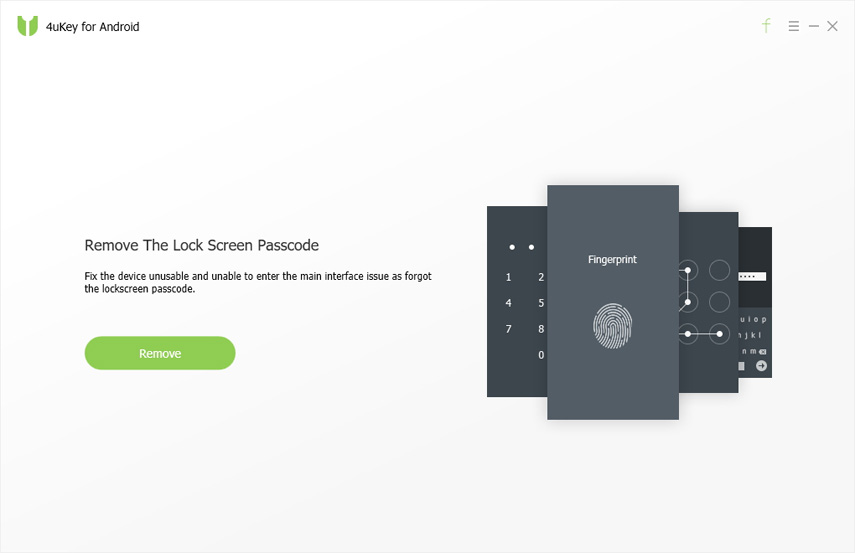
3. 4uKey for Android smaže všechna data v telefonu Samsung. Pokračujte klepnutím na tlačítko Ok.

4. Poté se zbavíte obrazovky zámku na Samsungu. Obnovení továrního nastavení můžete provést také podle pokynů na obrazovce.
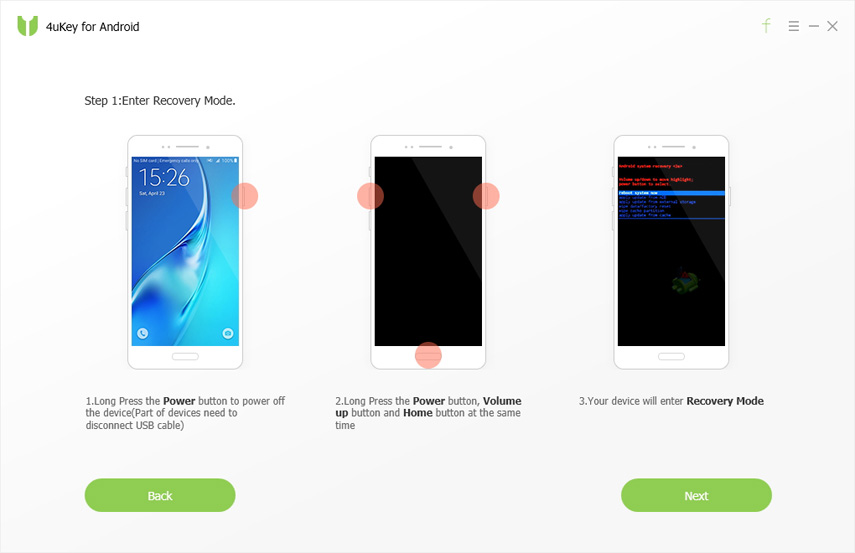
To je, jak obnovit heslo chráněné heslem Samsungtelefon. S výjimkou Samsungu, tato softwarová podpora s většinou zařízení Android máte. Pokud máte nějaké problémy se zámkem Android, stáhněte si tento software a zkuste to.
Způsob 4: Vzdálená továrna Reset Samsung s Find My Mobile
Můžete dokonce obnovit továrnu Samsung telefon spomocí služby Najít svou mobilní službu. Tato služba může být užitečná, i když nemáte telefon fyzicky blízko vás. Telefon můžete dálkově resetovat z výroby.
Poznámka: Měli byste mít nastaven účet Samsung a umožnit společnosti Google přístup k informacím o vaší poloze a souhlasit s podmínkami.
Postup, jak dálkově resetovat telefon Samsung:
1. Nejprve navštivte webové stránky Find My Mobile ve svém prohlížeči.
2. Přihlaste se pomocí účtu Samsung.

3. Nyní uvidíte na pravé straně obrazovky různé možnosti. Kliknutím na tlačítko „Wipe My Device“ (Obnovit zařízení) obnovíte tovární nastavení telefonu. (Telefon by měl být připojen k mobilní síti).

Způsob 5: Obnovení továrního nastavení telefonu Samsung pomocí Správce zařízení Android
Android Device Manger je dalším užitečným způsobemtovární reset Samsung telefon s lehkostí. Pokud jste do telefonu Samsung přidali účet Google, automaticky se zapne funkce Najít mé zařízení, které vám pomůže vzdáleně vymazat veškerý obsah telefonu.
Proces resetování Samsungu pomocí zařízení Android Device Manger:
1. Nejprve přejděte do prohlížeče a navštivte web Správce zařízení Android.
2. Dále zadejte svůj účet Google a heslo a pokračujte dále.

3. Na levé straně obrazovky se zobrazí informace o telefonu a různé možnosti. Klikněte na možnost "Vymazat zařízení" a všechny údaje telefonu můžete vzdáleně vymazat.

4. Úspěšně jste resetovali telefon Samsung.
V tomto článku jste se naučili Samsung Galaxytovární reset procesu 4 způsoby. Můžete použít některou z metod podle vašeho pohodlí, protože všechny metody fungují naprosto v pořádku. Pokud však telefon zamknete a nechcete telefon resetovat, můžete použít aplikaci 4uKey pro systém Android. Tento nástroj může odstranit vaše android heslo, vzor, PIN a otisk prstu zámek s lehkostí. Tento proces je bezpečný pro odemknutí telefonu během několika minut a jen 3 jednoduché kroky k dokončení procesu odemknutí telefonu. Podporuje všechny telefony Android. Pokusit se.









